Diese iPad & Mac Funktion wird alles verändern! 🤯
Wusstest du, dass es auf dem Mac eine Einstellung gibt, mit der du den Mauszeiger nahtlos zwischen verschiedenen Apple-Geräten hin- und herbewegen, Dateien per Drag & Drop verschieben und das Gerät steuern kannst? Ich zeige dir in diesem Artikel, wo du diese Einstellung findest.
Pro Tipp: Mache deine Videos cinematisch (und spare eine Menge Zeit) mit unserem Seamless Transition Pack für DaVinci Resolve iPad.

Contents
[Video] Diese iPad & Mac Funktion wird alles verändern! 🤯
Öffne die Display Einstellungen auf deinem Mac und gehe zu „Erweitert“.
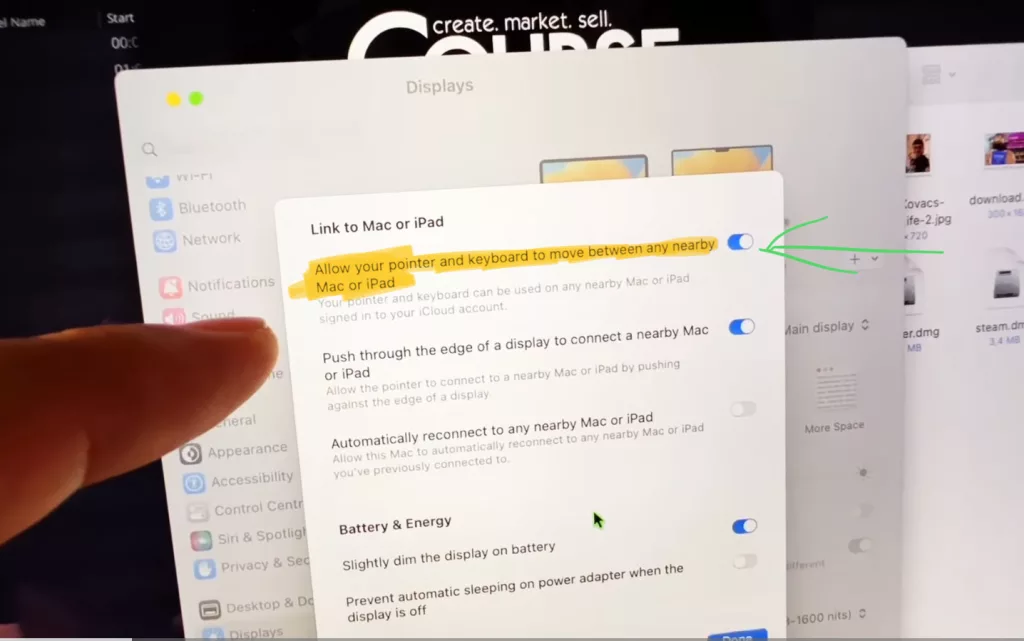
”Allow your pointer and keyboard to move between any nearby Mac or iPad” = Turn On
”Push through the edge of a display to connect a nearby Mac or iPad” = Turn On
Wenn du deinen eigenen Online-Kurs hosten möchtest, dann nimm CC360
Ich glaube wirklich, dass CC360 die beste Plattform ist, um Online-Kurse zu hosten. Schau einfach mal selbst nach hier.
BONUS: Alle Teilnehmer der DaVinci Resolve iPad Masterclass erhalten das Transition Pack GRATIS!
Du kannst das Transition Pack entweder separat hier erwerben: Seamless Transition Pack für DaVinci Resolve iPad. Oder alle unsere DaVinci Resolve iPad Packs sind ein GRATIS Bonus für die DaVinci Resolve iPad Masterclass Kursteilnehmer.
Schau dir hier die DaVinci Resolve iPad MasterClass an: Vom Beginner zum Pro.

Das könnte dich auch interessieren:
• Wie du iPhone HDR Videos bearbeitest in DaVinci Resolve iPad
• Screenshot von der Timeline (DaVinci Resolve iPad)
• Der Vergleich: DaVinci Resolve iPad Studio oder kostenlos?
• So synchronisierst du Audio & Video in DaVinci Resolve fürs iPad
• Top 3 Möglichkeiten Geschwindigkeit eines Clips ändern in DaVinci Resolve iPad


Videos auf dem iPad schneiden – das kann einfacher sein, als du denkst.
Ich bin Daniel – Filmemacher, Kursleiter und digitaler Nomade. Ich habe Final Cut Pro und DaVinci Resolve auf dem iPad intensiv in echten Projekten getestet – und zeige dir Schritt für Schritt, wie du das auch kannst. Ohne Technik-Frust. Ohne komplizierte Fachbegriffe.
Meine DaVinci Resolve iPad MasterClass und Final Cut Pro iPad MasterClass haben schon hunderten Anfängern geholfen – auch denen, die vorher noch nie geschnitten haben.

![[Video] Diese iPad & Mac Funktion wird alles verändern! 🤯](https://phoenixnomads.com/wp-content/uploads/2024/06/IMG_7259-1024x585.jpeg)



